win10安装蓝屏怎么回事?怎么办?
分类:win10教程 发布时间:2017-06-13 20:59:25
windows10已经有越来越多用户选择使用了,最近就有网友安装windows10系统的时候遇到提问。win10安装蓝屏怎么回事?怎么办?还在网友是问对人了。作为系统之家小编告诉大家win10安装蓝屏的解决办法并不难,只要使用小编的方法,win10蓝屏随便解决,下面就是win10安装蓝屏解决办法。
方法一:进入安全模式禁用独立显卡(针对双显卡)或者卸载显卡驱动
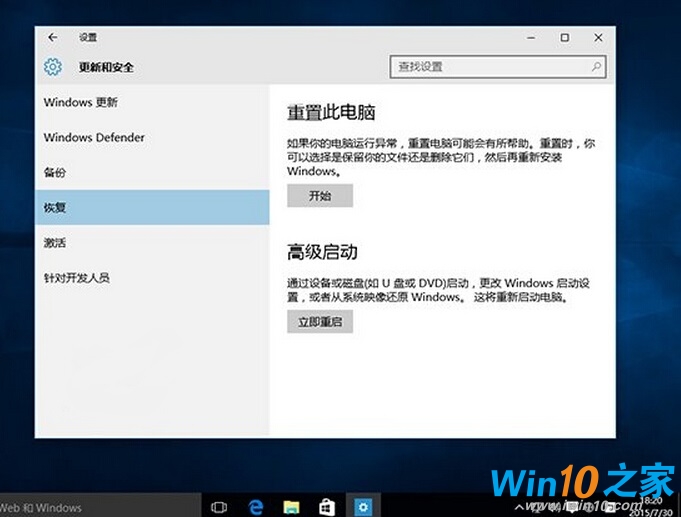
win10安装蓝屏解决办法图一
(1)打开设置—更新和安全—恢复—点击高级启动中的“立即重启”
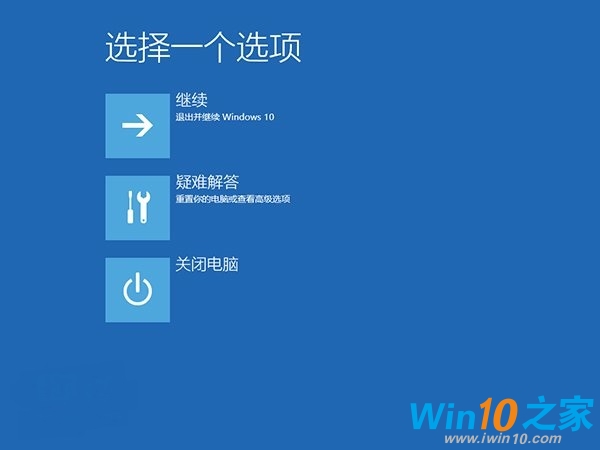
win10安装蓝屏解决办法图二
(2)点击“疑难解答”

win10安装蓝屏解决办法图三
(3)点击“高级选项”

win10安装蓝屏解决办法图四
(4)点击“启动设置”
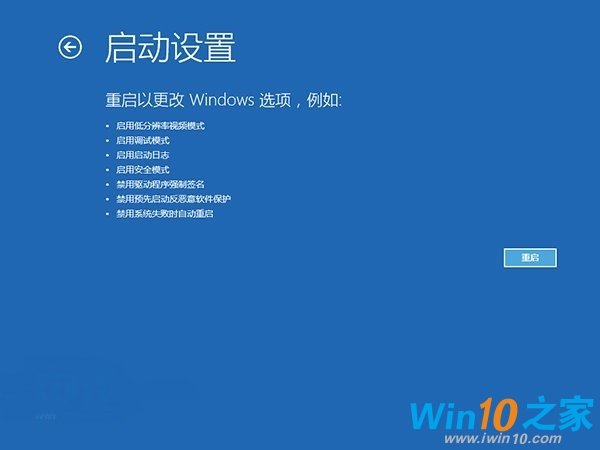
win10安装蓝屏解决办法图五
(5)点击“重启”

win10安装蓝屏解决办法图六
(6)按F4进入安全模式

win10安装蓝屏解决办法图七
(7)进入安全模式后在开始按钮右键菜单中选择“设备管理器”,找到显卡右键菜单中禁用显卡或卸载显卡。
方法二:使用驱动精灵或者鲁大师更新设备显卡驱动
根据自己电脑的显卡型号,在电脑官网下载显卡驱动,或者使用驱动精灵、鲁大师下载更新显卡驱动,基本上可以解决蓝屏和无限重启的问题。
综上所述的全部内容就是系统之家小编带来的win10安装蓝屏解决办法。只要按照上庙教程提供的方法和步骤,就可以完美的解决windows10系统的蓝屏问题了,并不难哦。ghostwin7教程小编也提供给大家,喜欢使用windows7的用户可以看着教程学习下,会有收获的。






 立即下载
立即下载







 魔法猪一健重装系统win10
魔法猪一健重装系统win10
 装机吧重装系统win10
装机吧重装系统win10
 系统之家一键重装
系统之家一键重装
 小白重装win10
小白重装win10
 杜特门窗管家 v1.2.31 官方版 - 专业的门窗管理工具,提升您的家居安全
杜特门窗管家 v1.2.31 官方版 - 专业的门窗管理工具,提升您的家居安全 免费下载DreamPlan(房屋设计软件) v6.80,打造梦想家园
免费下载DreamPlan(房屋设计软件) v6.80,打造梦想家园 全新升级!门窗天使 v2021官方版,保护您的家居安全
全新升级!门窗天使 v2021官方版,保护您的家居安全 创想3D家居设计 v2.0.0全新升级版,打造您的梦想家居
创想3D家居设计 v2.0.0全新升级版,打造您的梦想家居 全新升级!三维家3D云设计软件v2.2.0,打造您的梦想家园!
全新升级!三维家3D云设计软件v2.2.0,打造您的梦想家园! 全新升级!Sweet Home 3D官方版v7.0.2,打造梦想家园的室内装潢设计软件
全新升级!Sweet Home 3D官方版v7.0.2,打造梦想家园的室内装潢设计软件 优化后的标题
优化后的标题 最新版躺平设
最新版躺平设 每平每屋设计
每平每屋设计 [pCon planne
[pCon planne Ehome室内设
Ehome室内设 家居设计软件
家居设计软件 微信公众号
微信公众号

 抖音号
抖音号

 联系我们
联系我们
 常见问题
常见问题



